고정공지
(자유게시판에서 질문 금지) 질문하신 유저는 통보 없이 "계정정리" 될수 있습니다.
Forum rules
포인트를 의식한 너무 짧은 내용이거나 내용이 부실한 피드백은 피드백이라고 보기 어렵습니다
너무 부실한 내용이거나 너무 간단한 내용은 통보 없이 게시물 이동 합니다
그와 동시에 지급된 포인트를 모두 회수 합니다| URL 링크 : |
|---|
0. 준비물 준비하기
- 본인이 제작하는 윈도우 버전과 에디션등의 순도100% 순정 iso파일.
- 제작하기 위한 툴 또는 유틸 (dism++ / 울트라ISO / VMWARE / Gimagex / Dism Gui )
- 자신만의 윈도우에 맞는 기타 프로그램 및 유틸 (ex. 오피스, 프로그램 등)
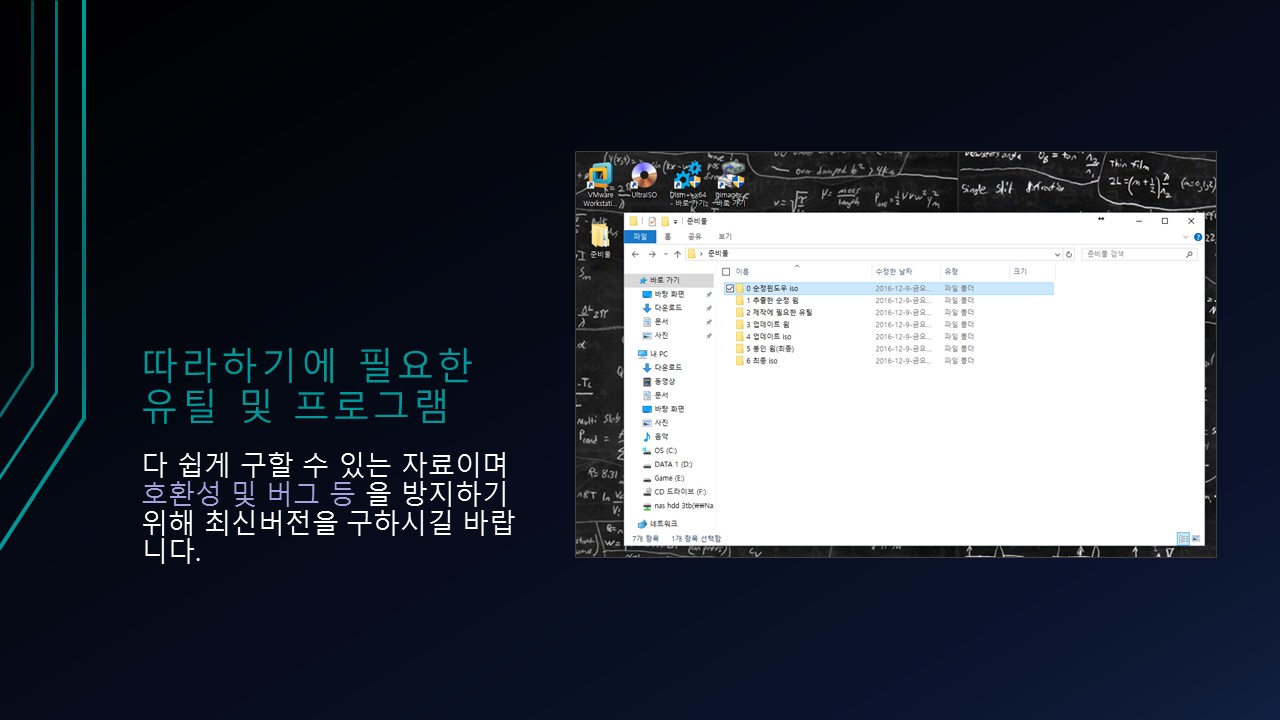
1. UltraISO 로 MSDN 원본 install.wim 파일 추출
- UltraISO 설치 후 순정iso파일 열기.
- Sources\install.wim 추출.
- 추출하는 방법 이미지 참조.
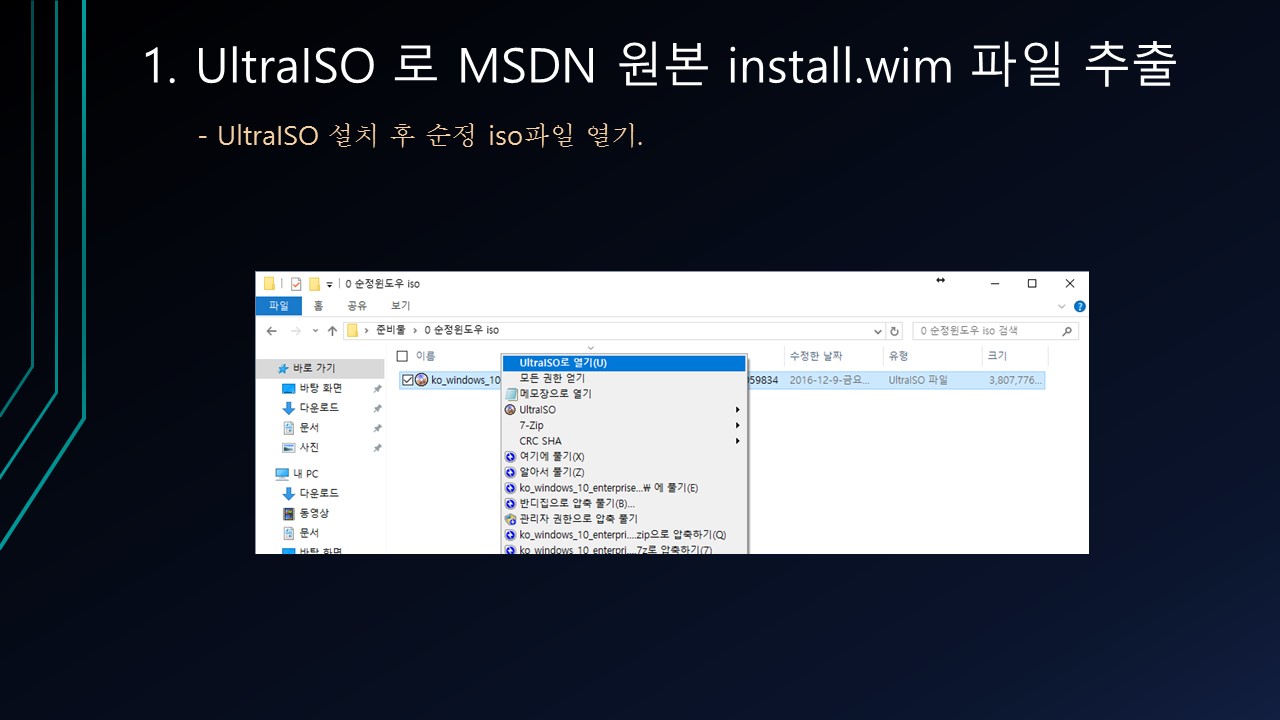
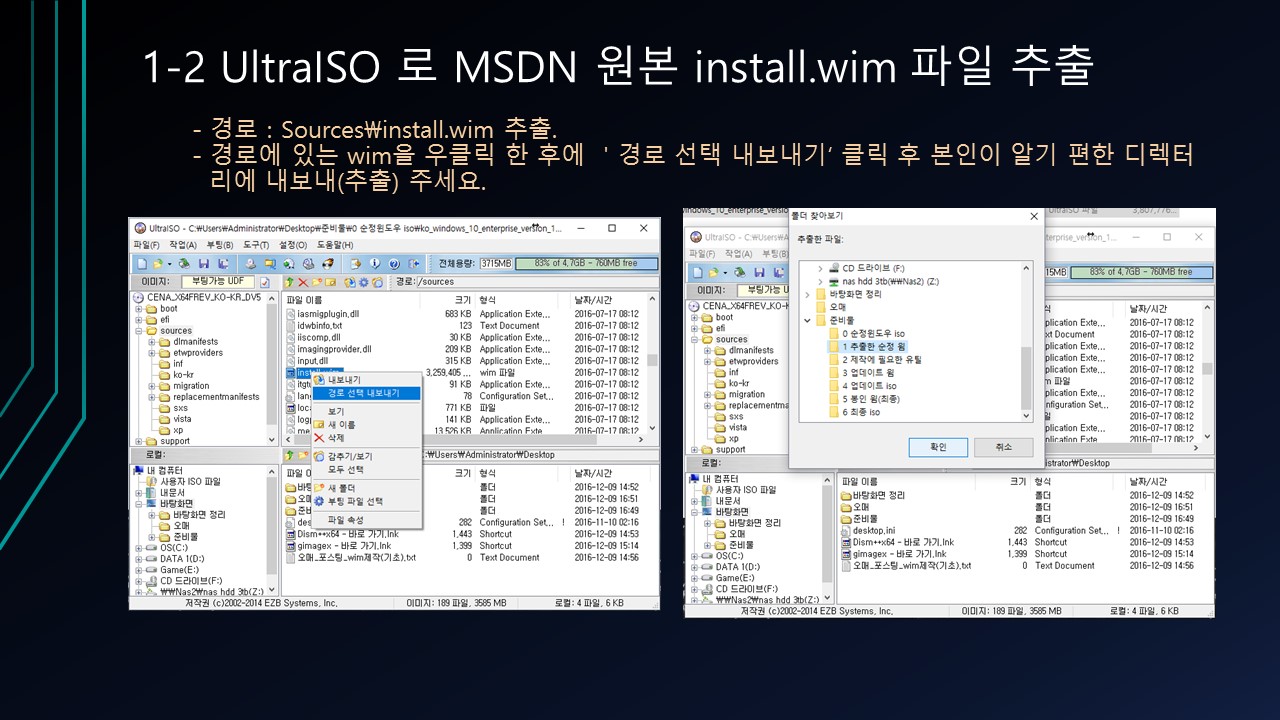
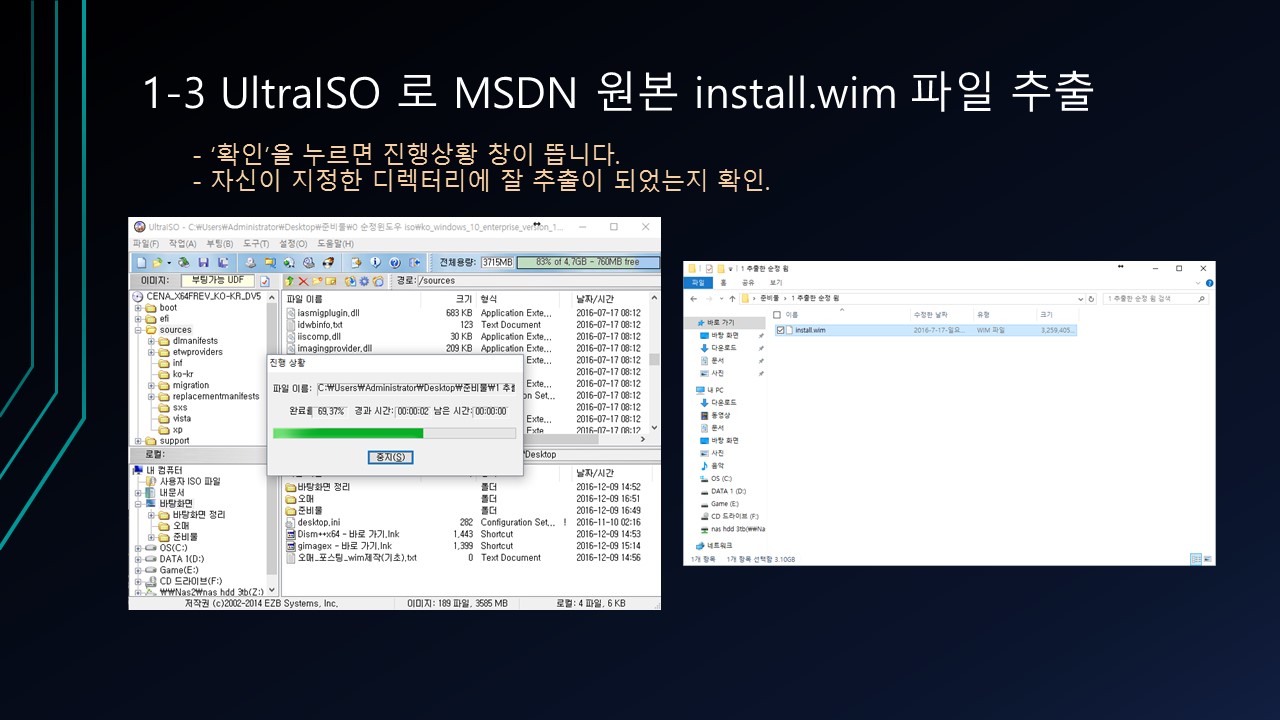
2. DISM ++로 마운트
- 추출한 wim파일을 DISM++ 마운트하기 위해서는 mount폴더를 따로 만들어 줘야 합니다.
- 마운트 방법 이미지 참조.
- 마운트(탑재) : 어떠한 압축파일을 수정하기 편하게 불러오기 하는 작업을 말합니다.
※여기서 우리는 wim을 수정하기 위해 마운트.
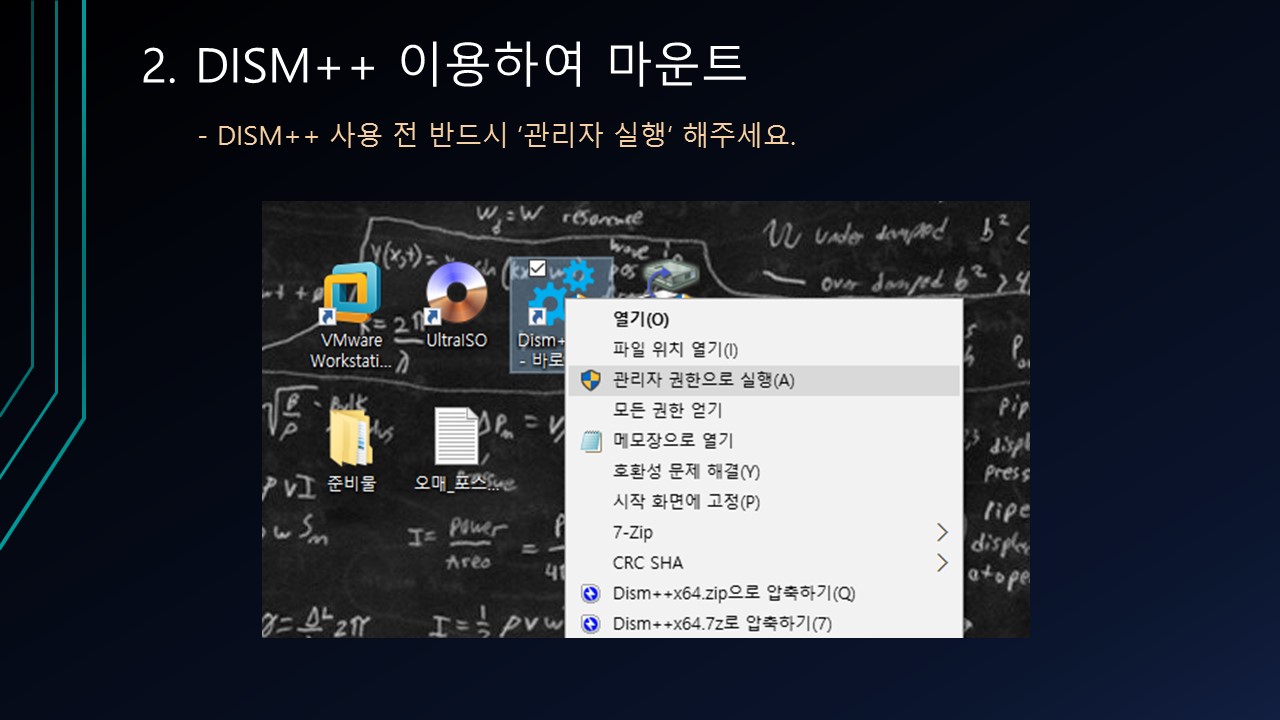
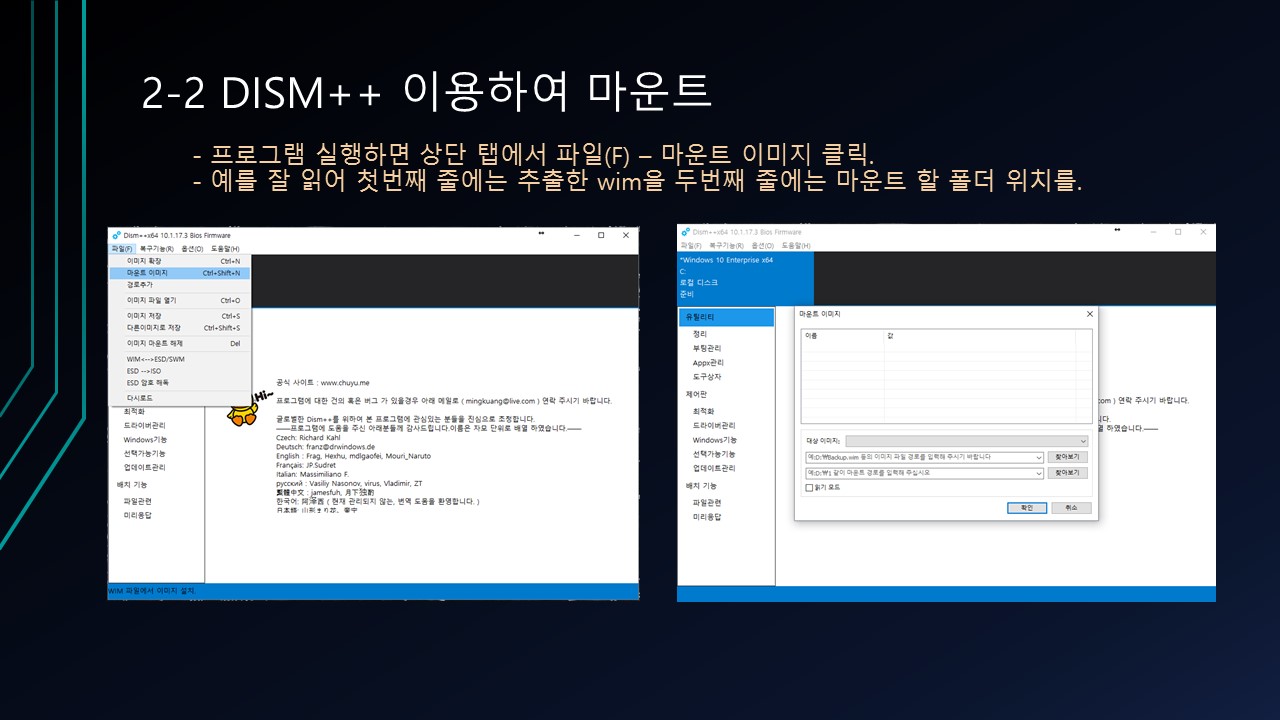
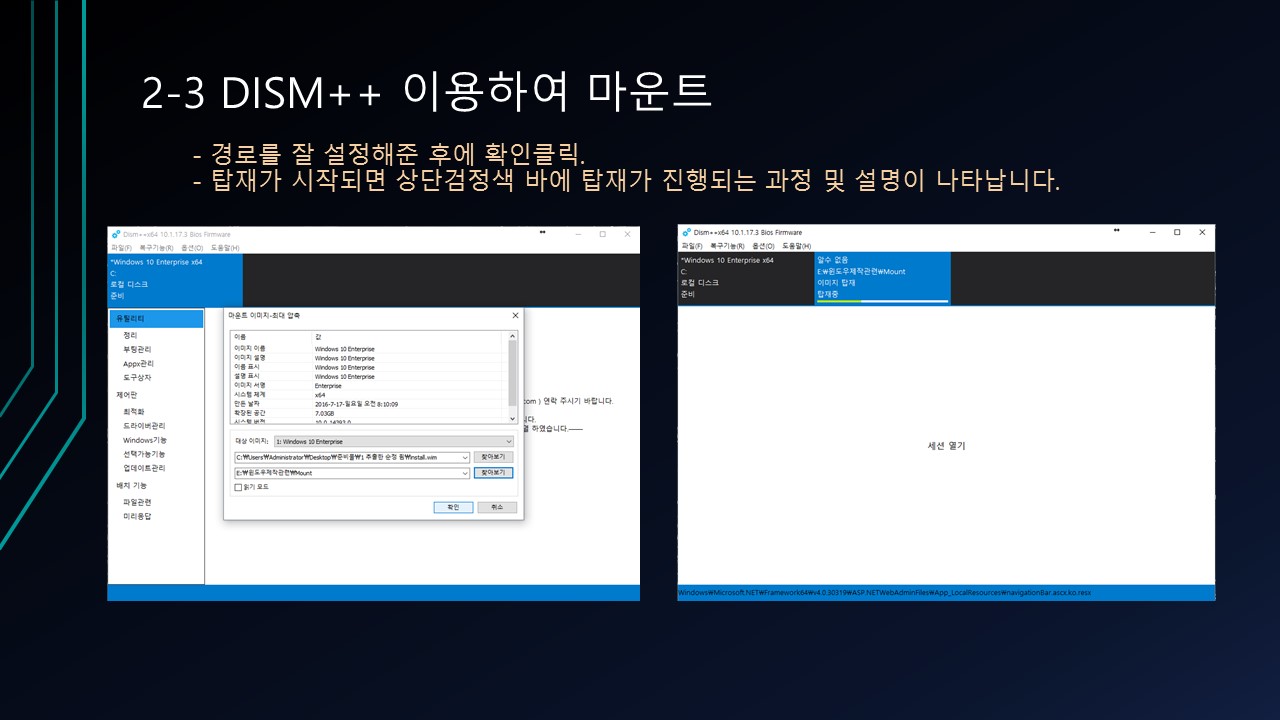
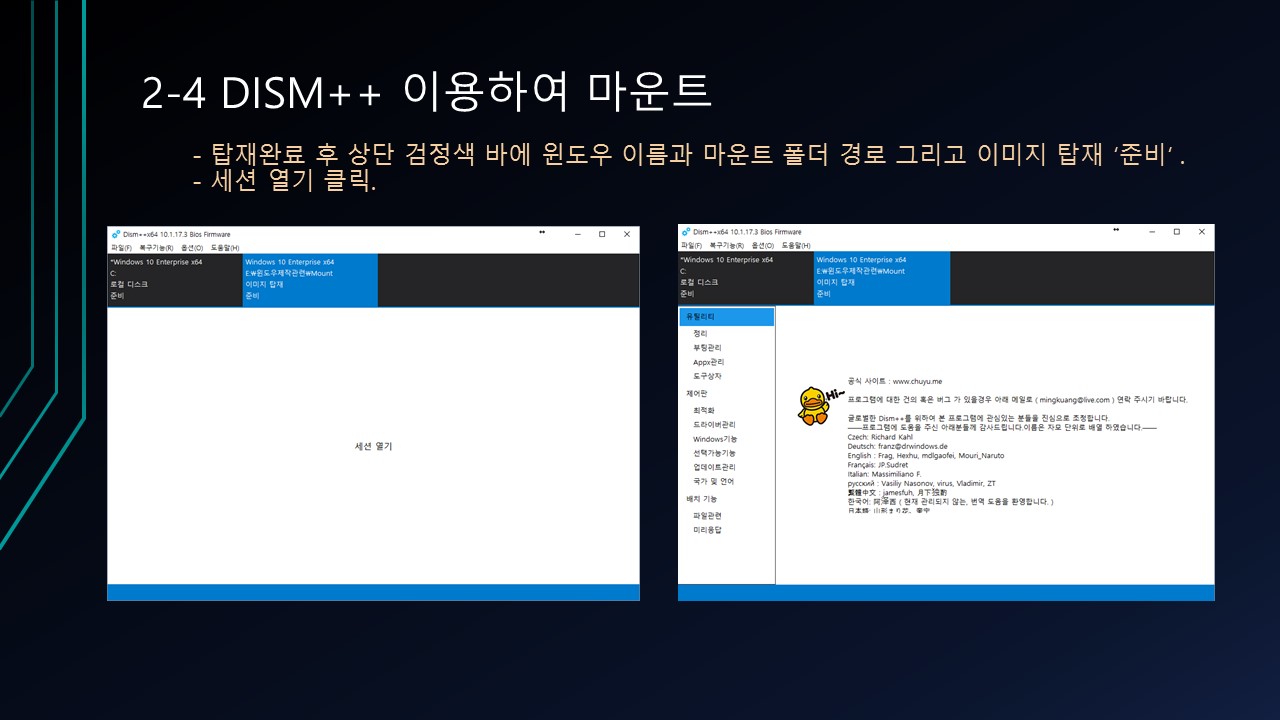
3. 업데이트 설치
- 업데이트 다운 링크 : http://www.catalog.update.microsoft.com/
- 보통 윈도우를 설치 한 후 업데이트를 하는시간이 비교적 많아 이런 방법으로 시간을 최소화 합니다.
- 업데이트 파일을 다운로드 후 따로 업데이트 폴더에 넣어두기.
- 업데이트 설치하는 방법 이미지 참조.
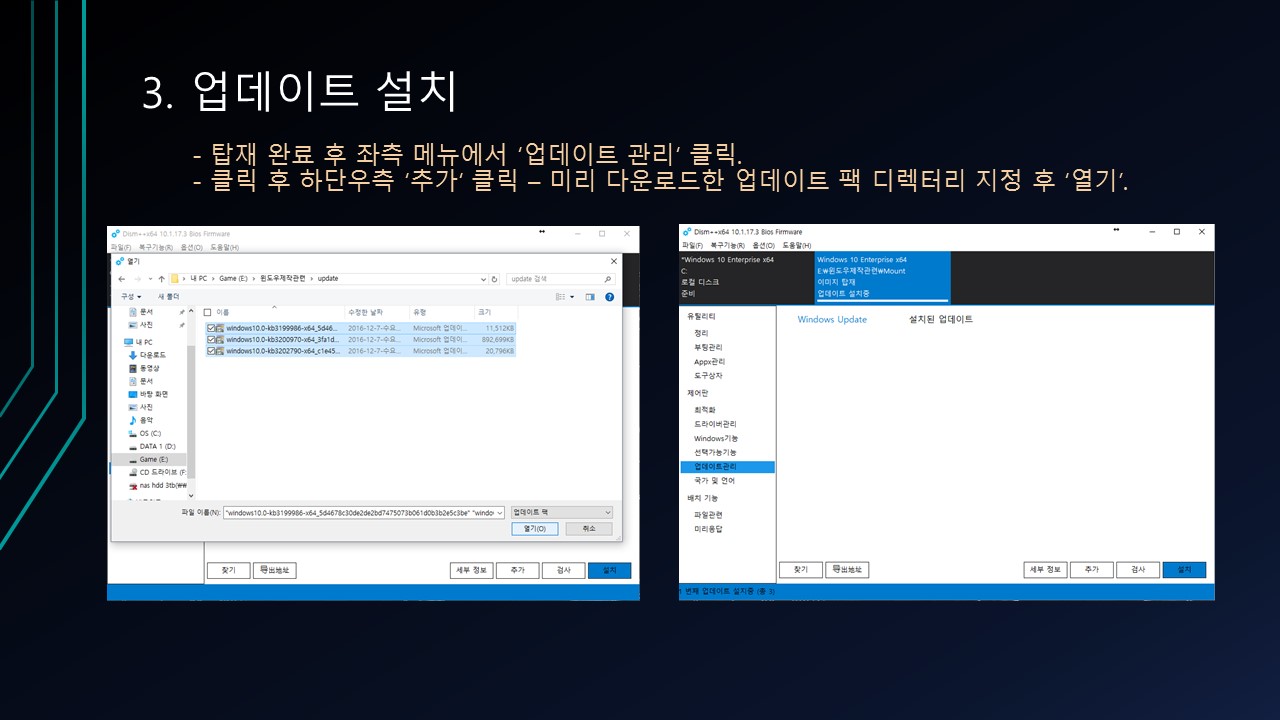
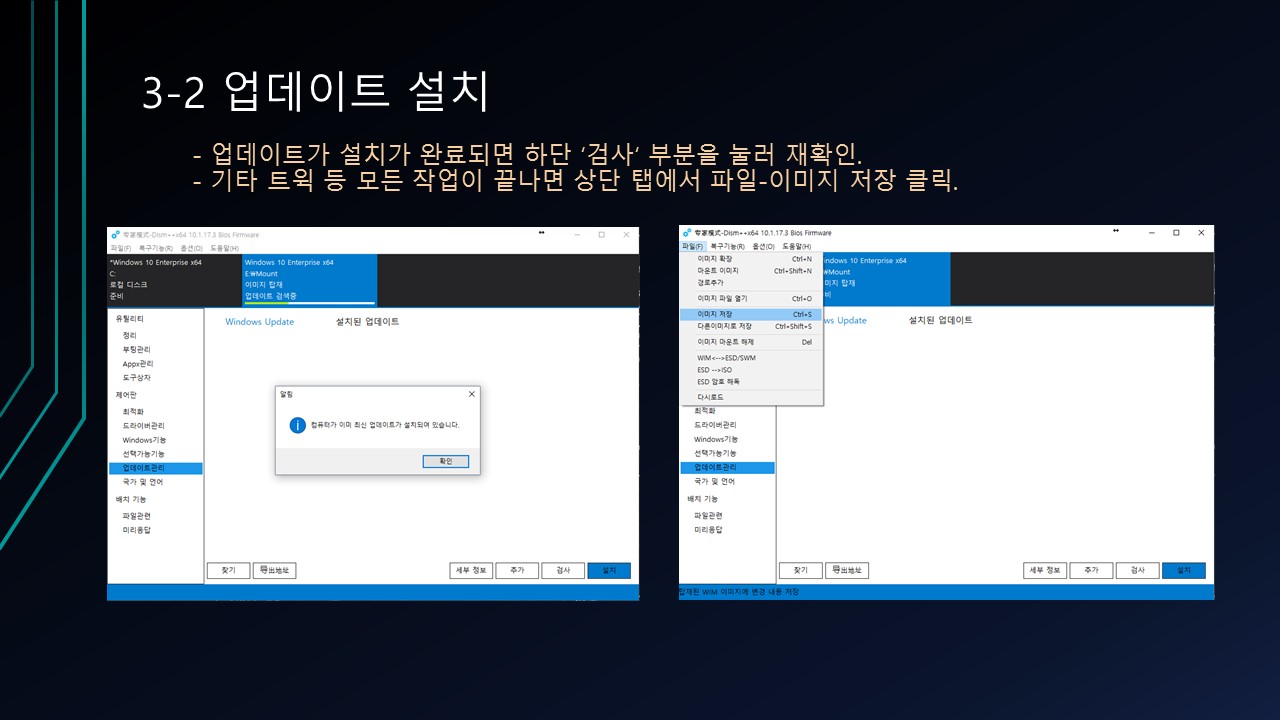
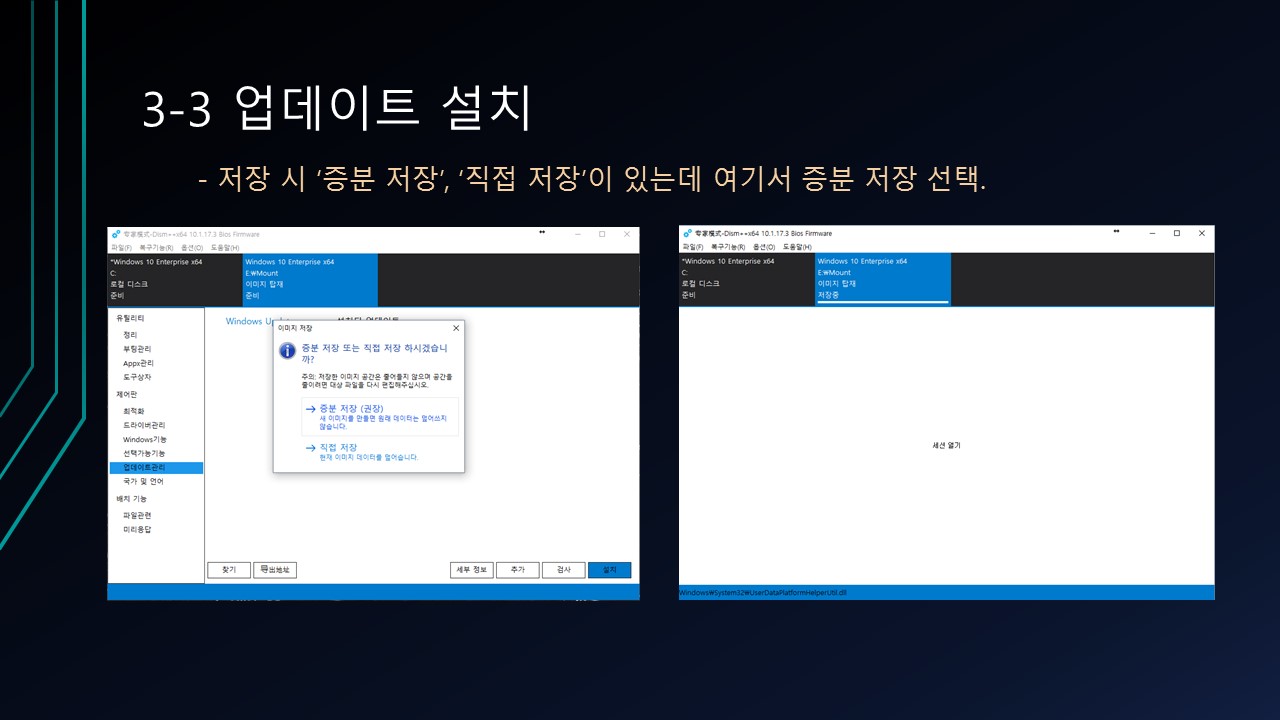
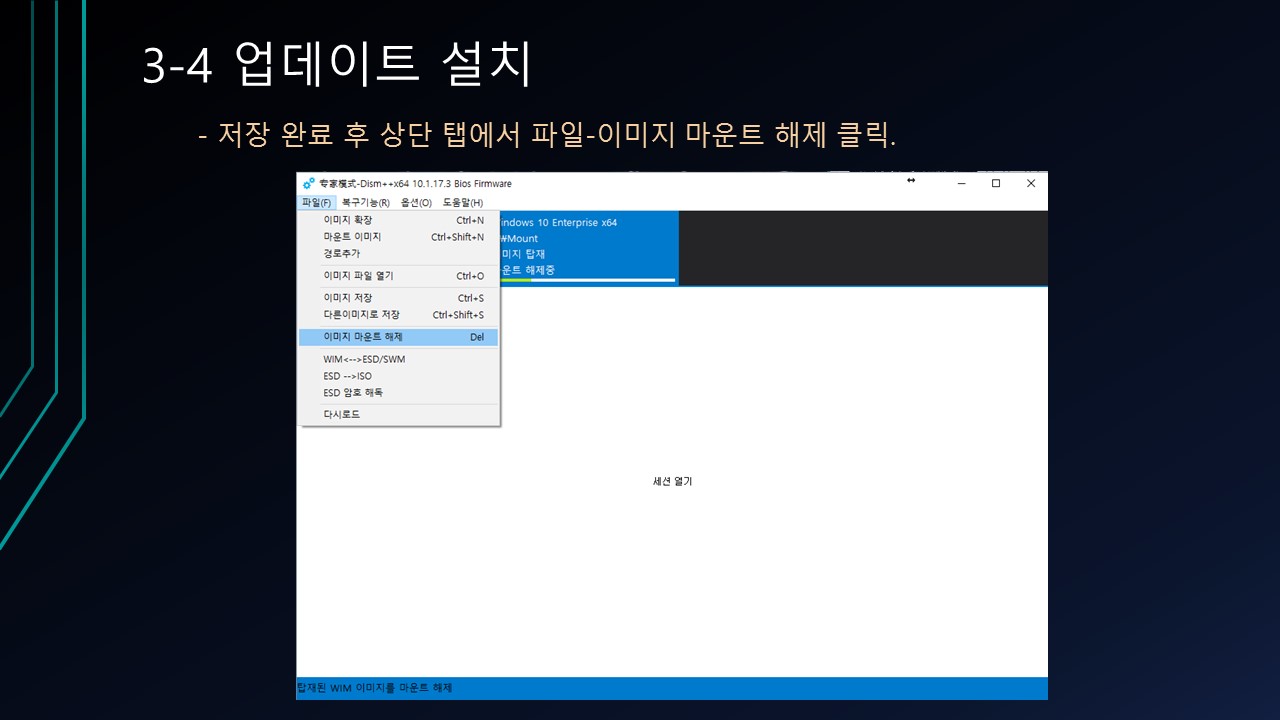
4. 업데이트가 설치된 wim파일 iso원본파일에 넣기
- UltraISO를 이용하여 넣기 이미지 참조.
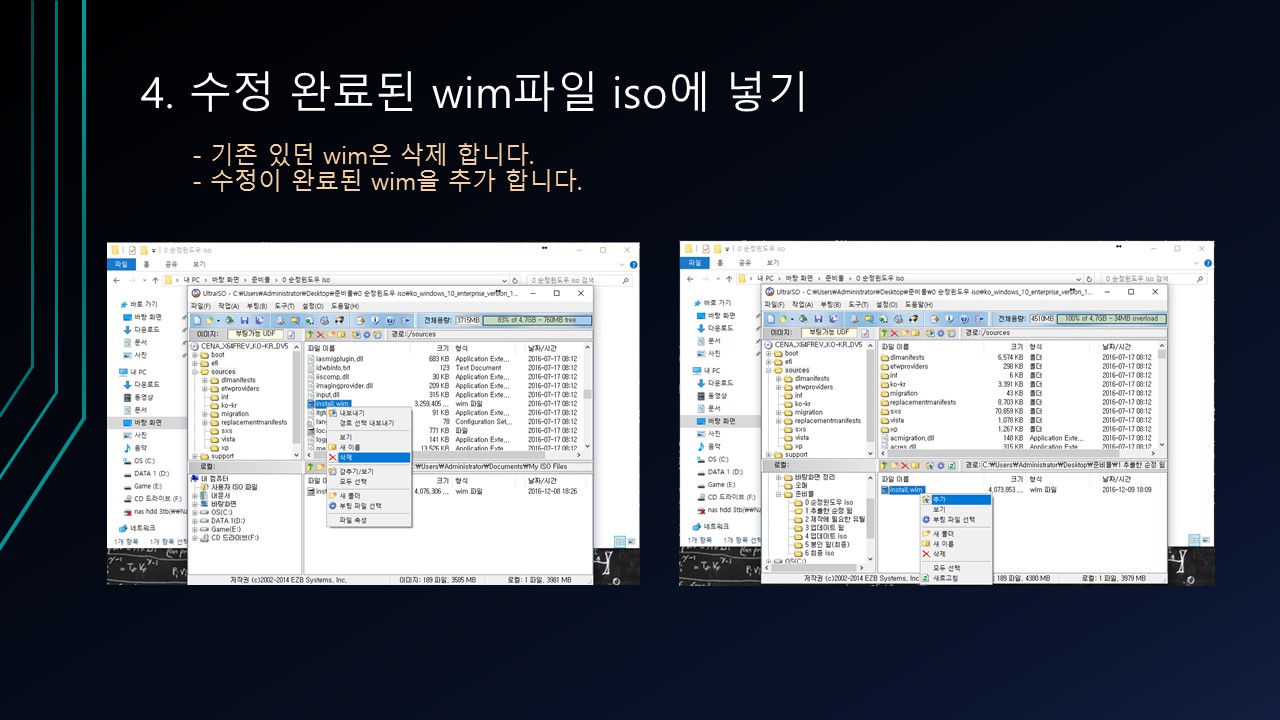
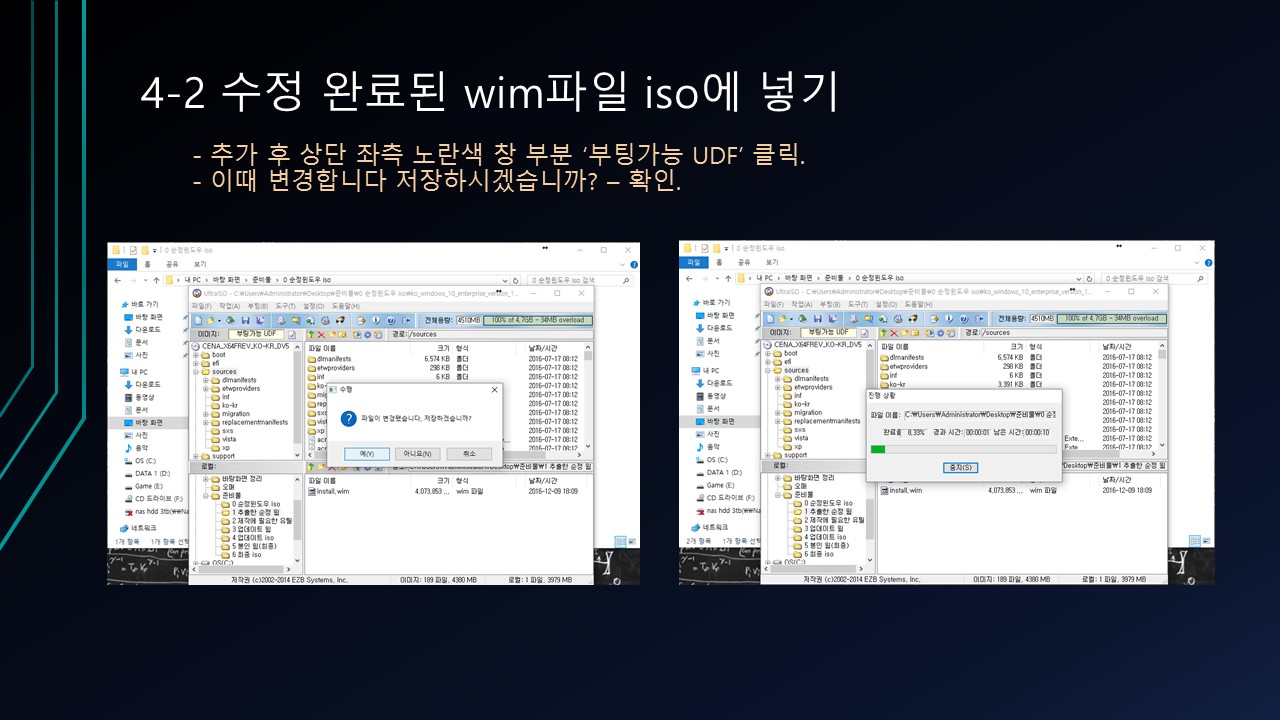
5. VMware로 iso파일(윈도우) 설치하기.
- VMware 설치 및 윈도우 설치하는 방법 링크 : http://osmanias.com/user_install/271806
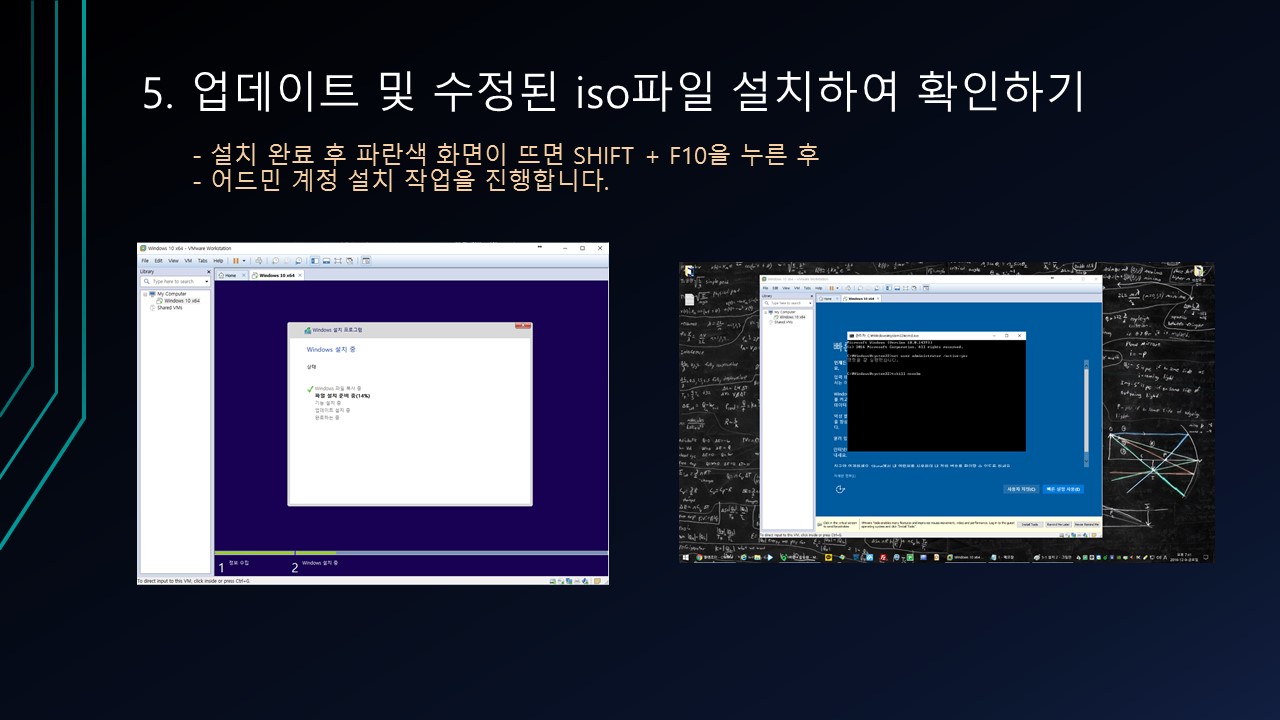
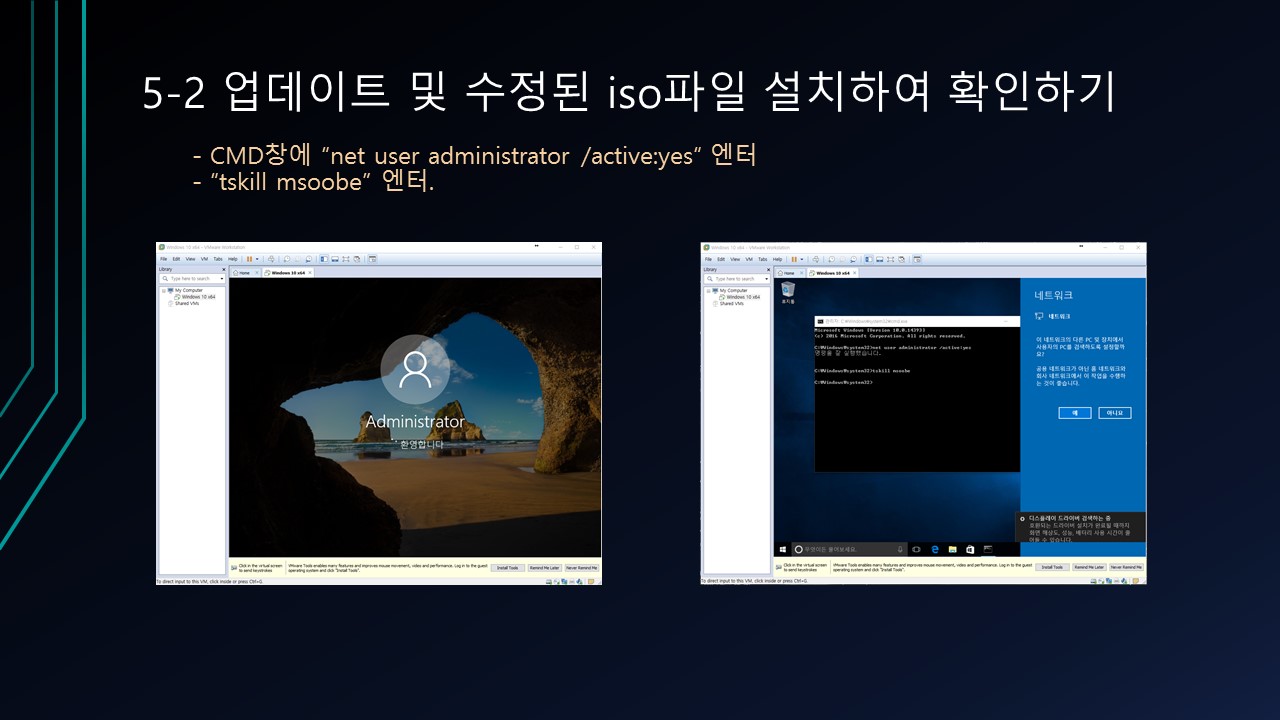
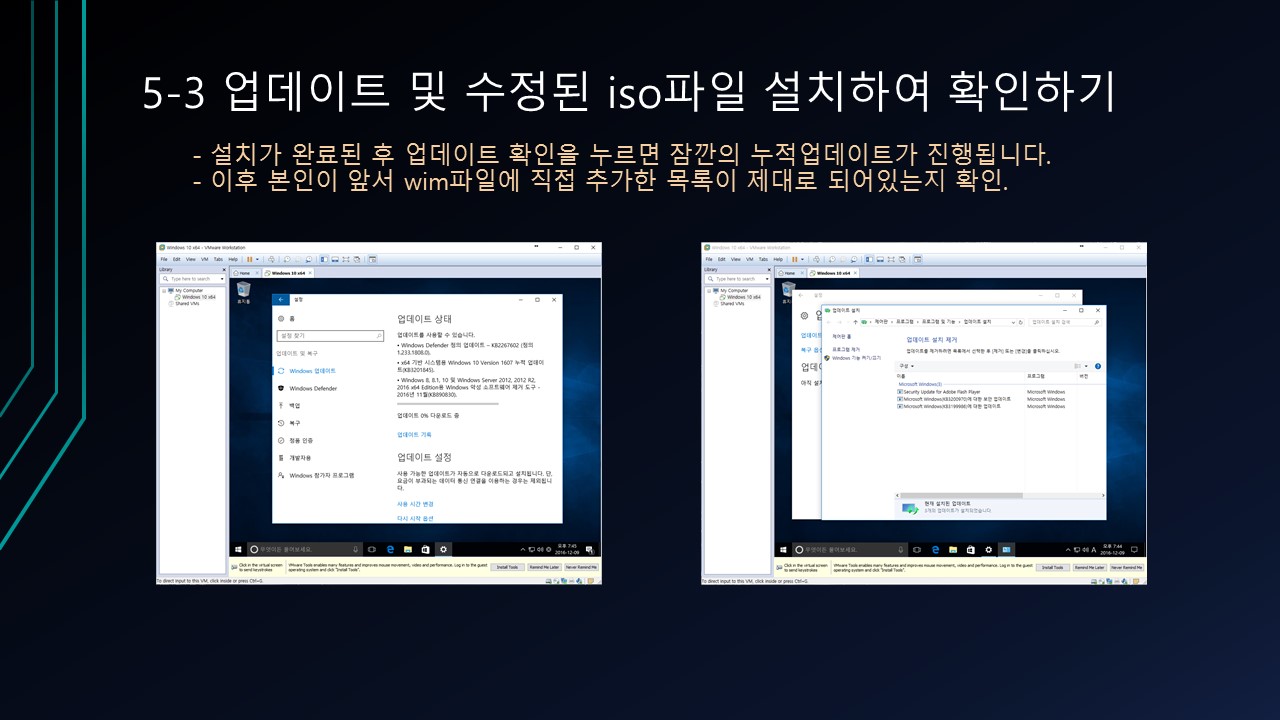
6. 프로그램 및 기타유틸 설치
- 본인의 사용환경에 적합하게 앱 설치 진행.
- 윈도우 업데이트 설치(위에 누적업데이트 + 시간이 많이걸리는 부분을 한거지 전부 다한게 아니기에 진행 합니다.)
7. Sysprep(봉인) 하기
- Sysprep진행 이미지 참조.
- Sysprep 정의(이해하기 쉽게) : 어떤 컴퓨터(노트북, 미니PC, 데스크탑 등)에도 설치가 가능할 수 있게 기본 설치 후 진행된 드라이버 등을 초기화 하는 작업
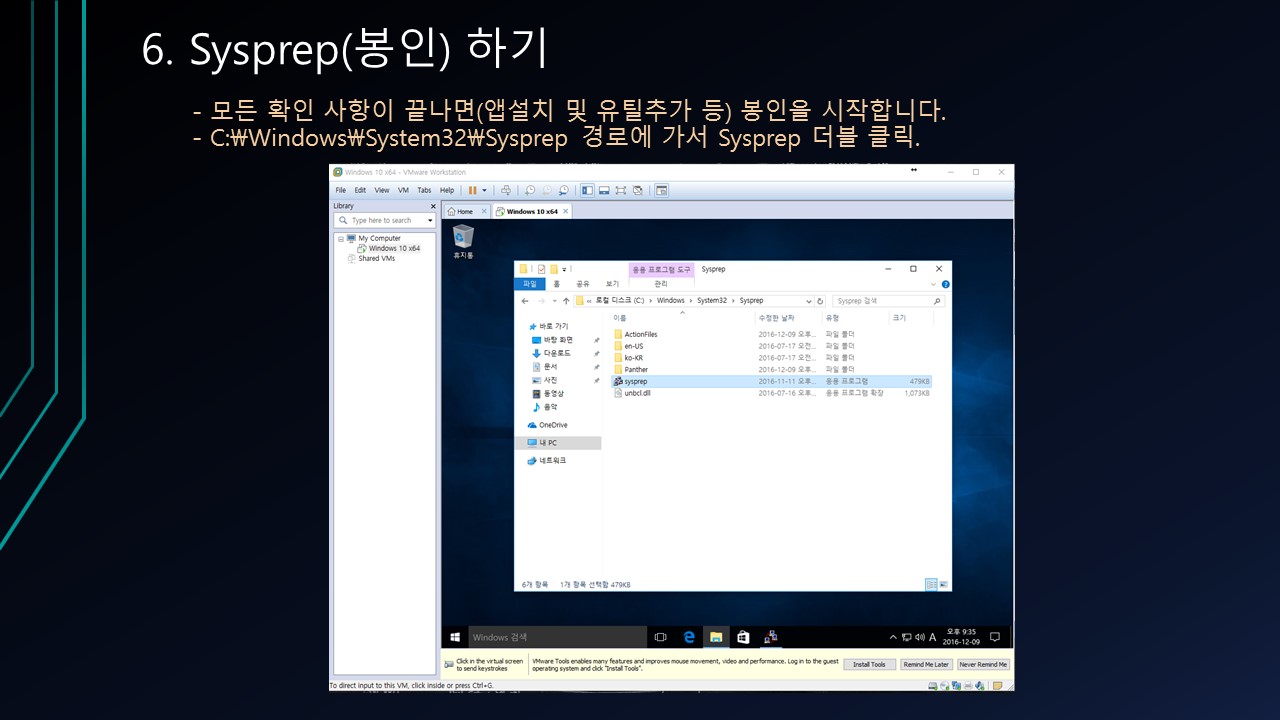
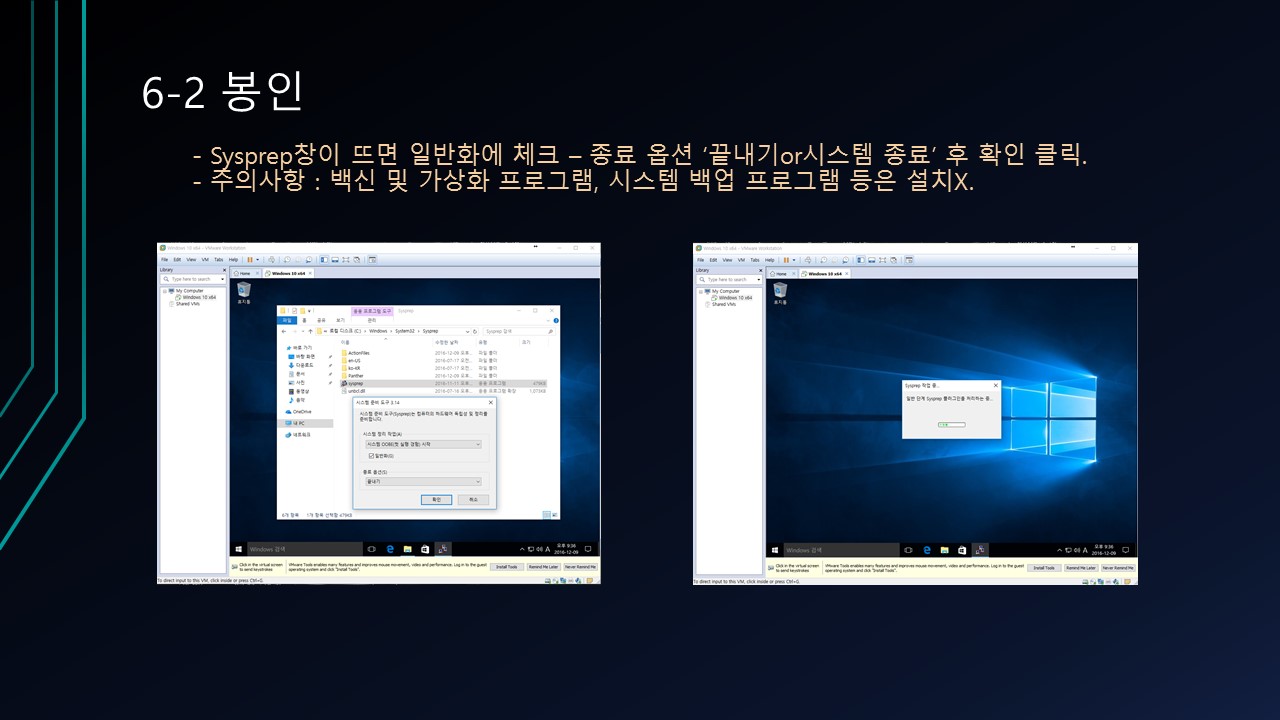
8. VMware 매핑하기
- 가상드라이브를 실제 OS환경에 마운트(탑재).
- 방법은 이미지 참조.
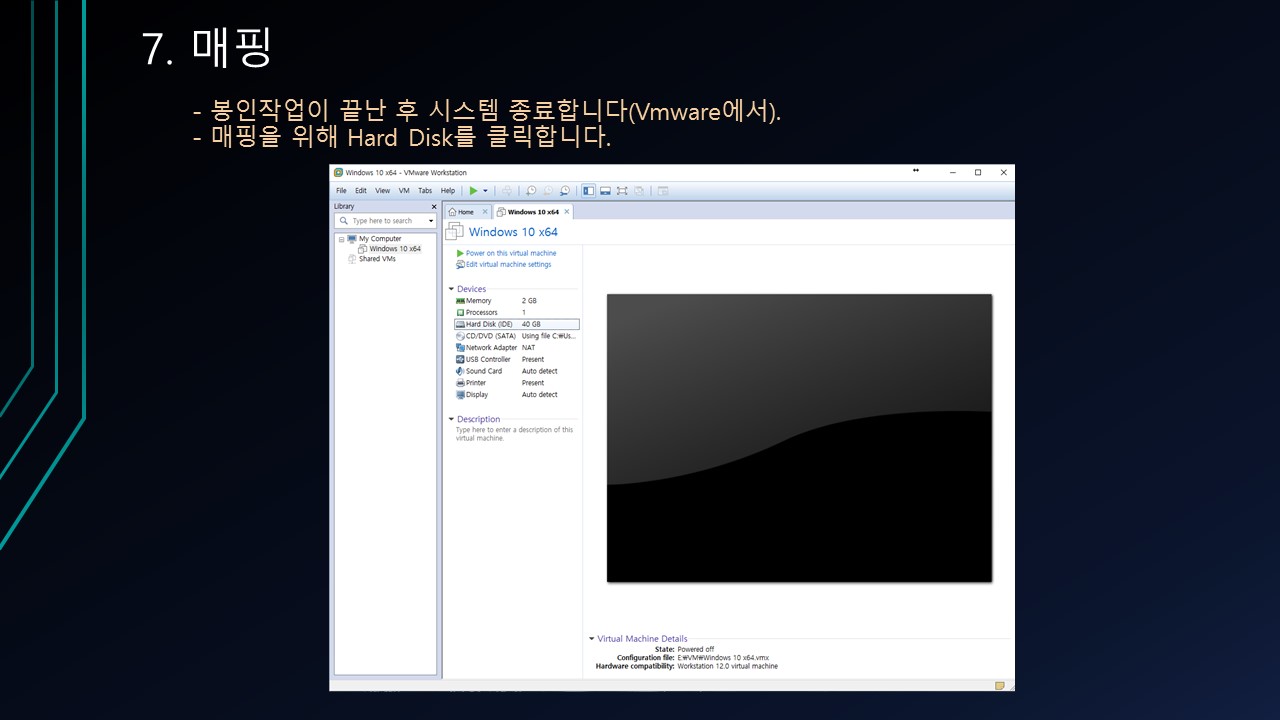
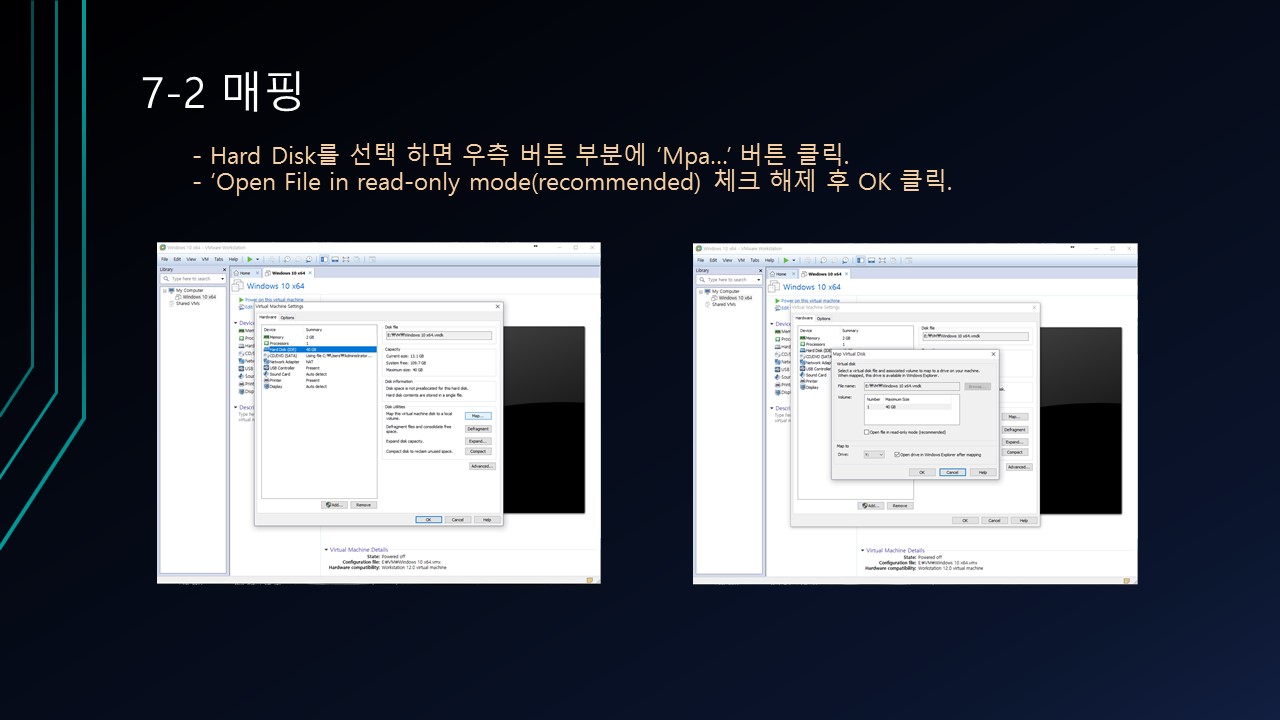
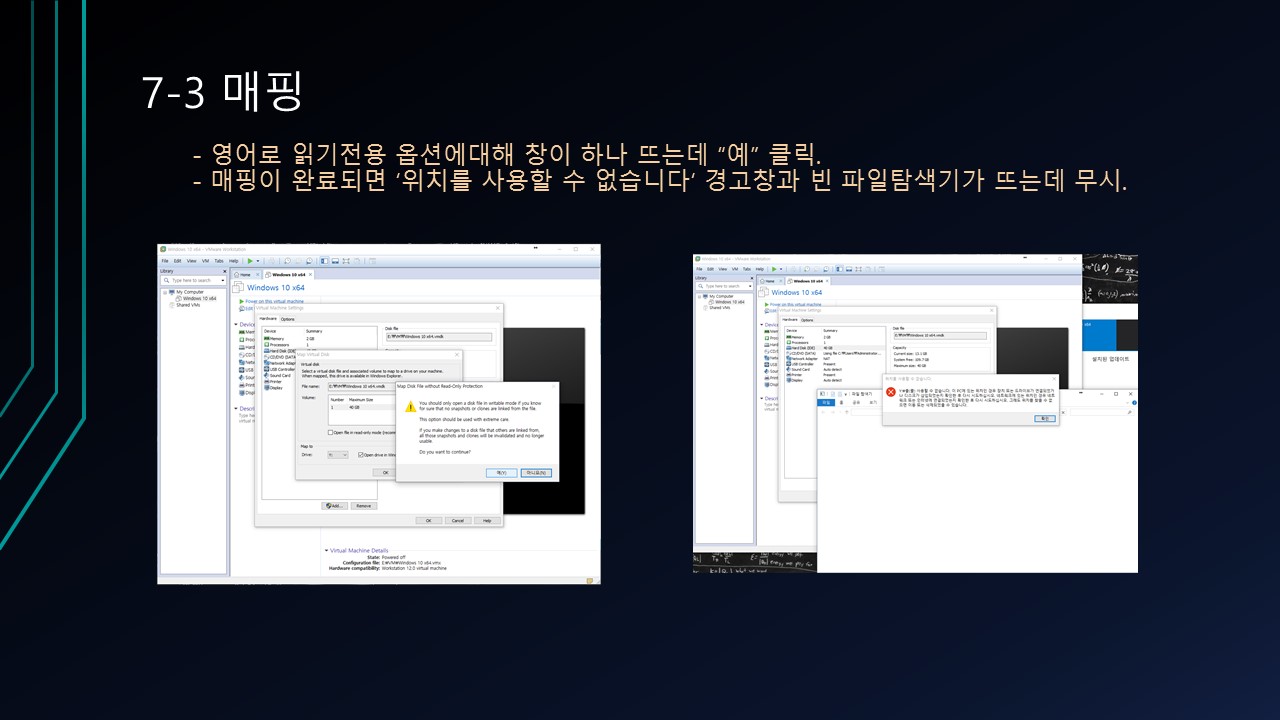
9. GimageX 로 이미지(.wim)파일 제작
- 마운트 된 가상 드라이브의 내용물을 하나의 파일(.wim)으로 압축.
- 제작방법 이미지 참조.
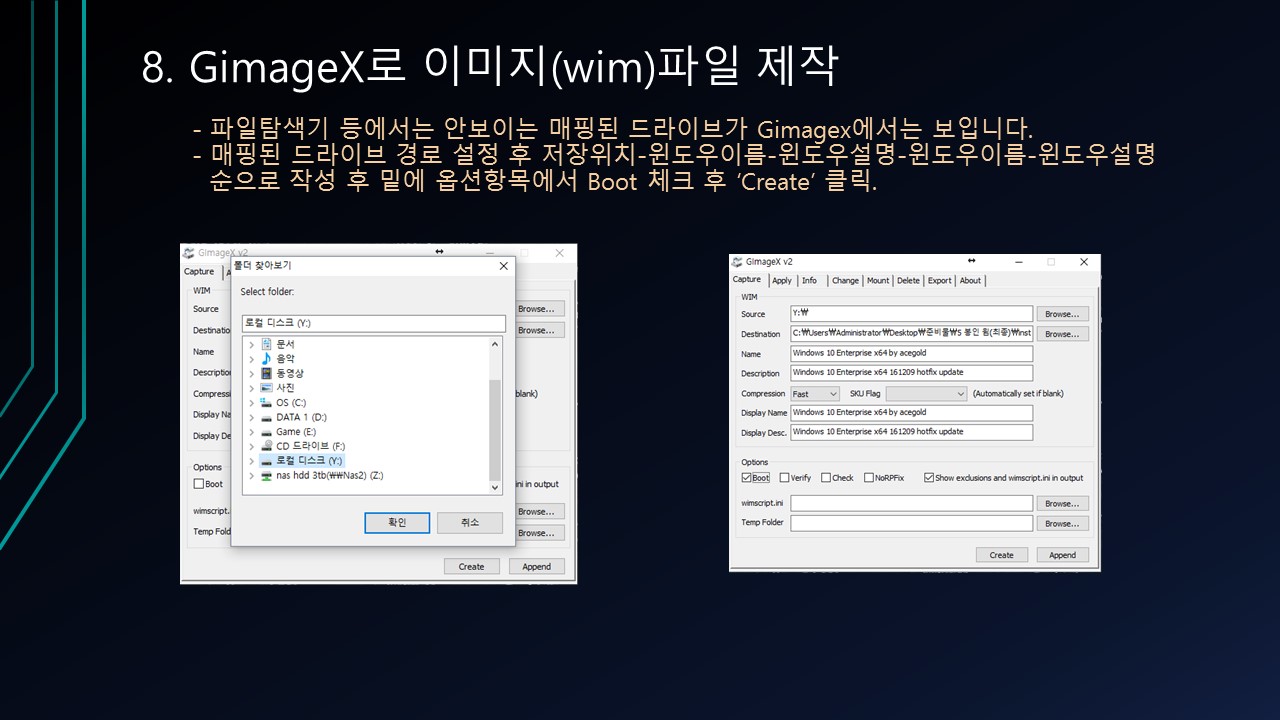
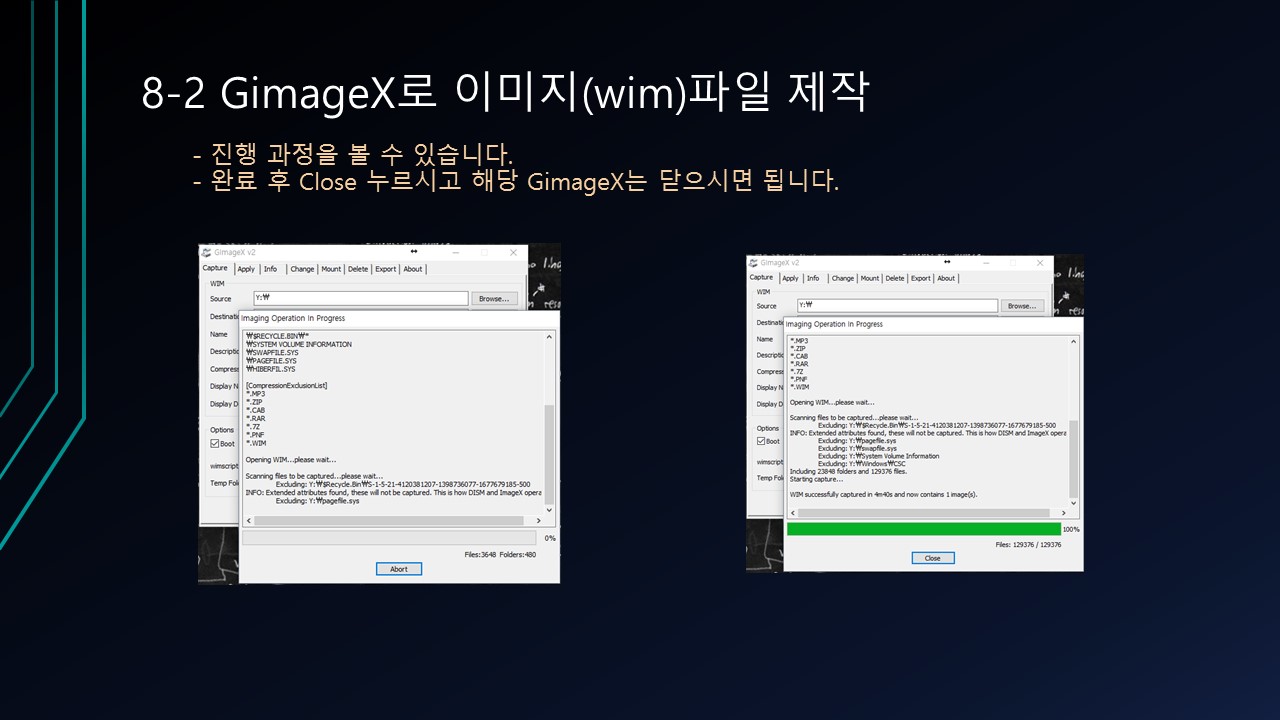
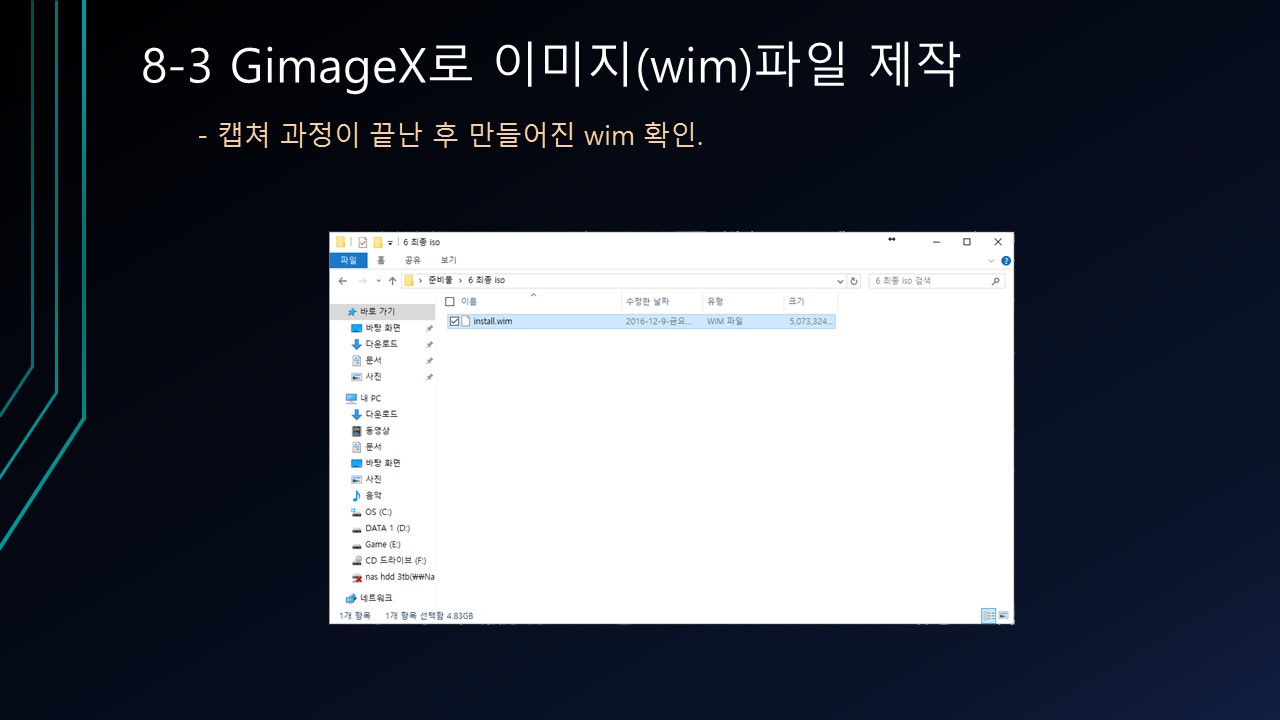
10. ISO 파일에서 다시 제작된 최종 파일(.wim) 교체 후 확인하기
- 항상 만들고 나서 제대로 설치가 진행되는지 확인.
- 1차 VMware가상환경 2차 실제데스크톱(되도록 안쓰는 컴퓨터) 3차 노트북 등.
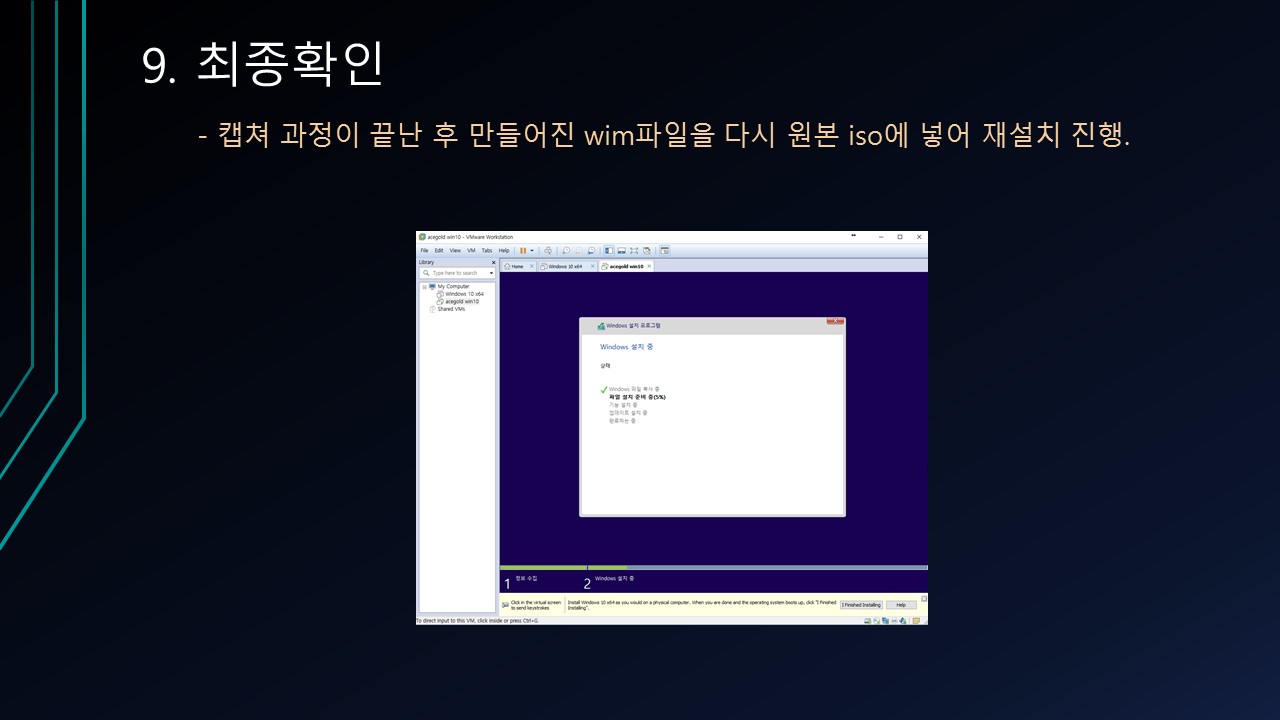

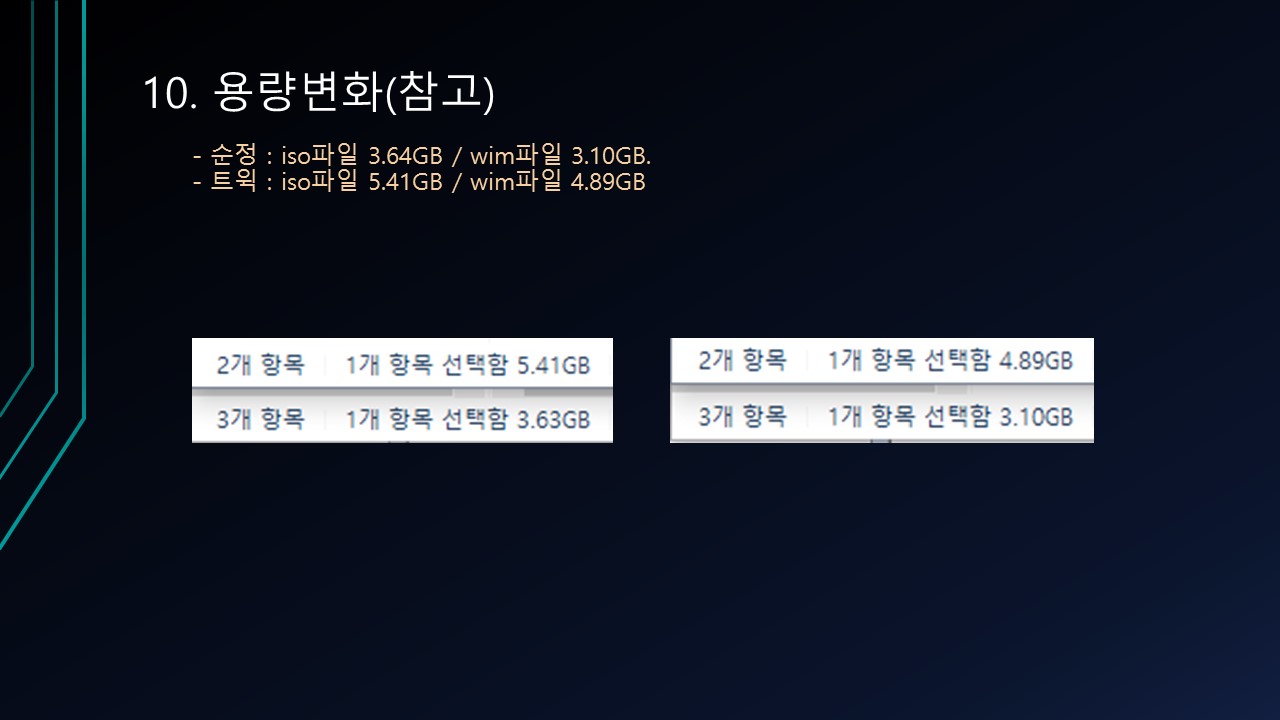
-------------------------------------------------------The End------------------------------------------------------
끝까지 읽어 주셔서 감사합니다.
오매 화이팅!
 PC
PC
 가전
가전
 가전
가전
 PC
PC
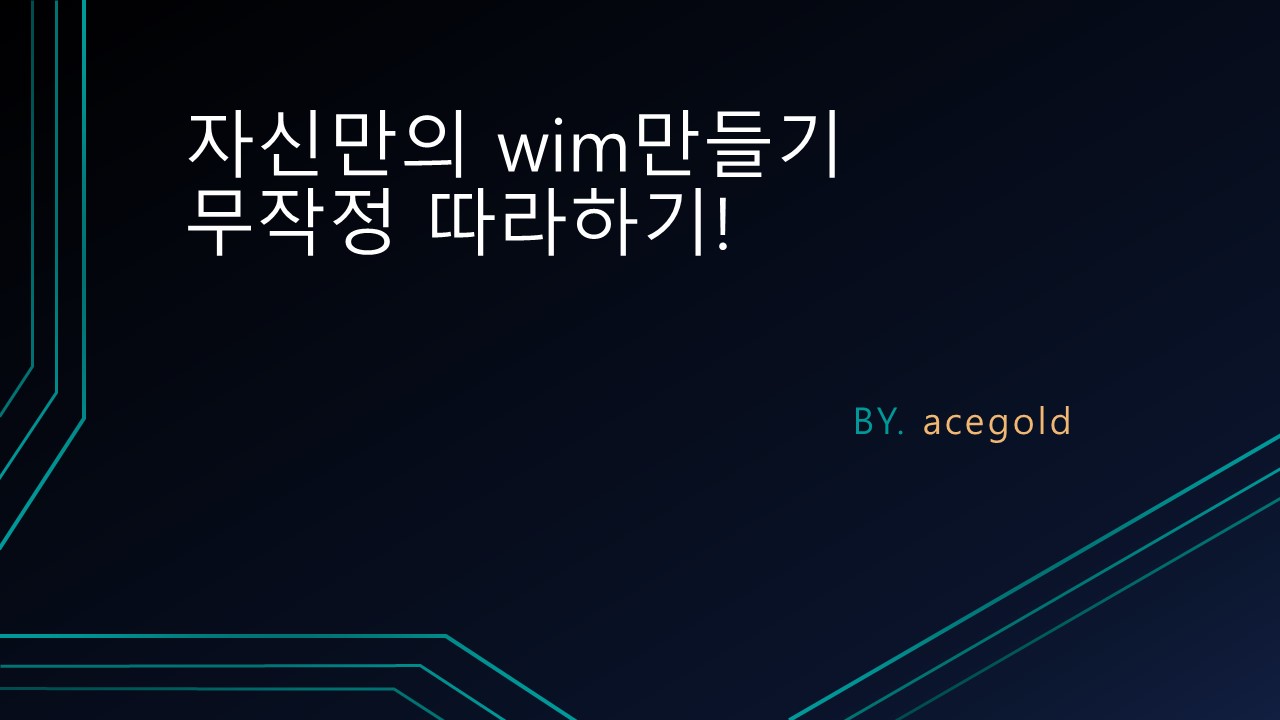
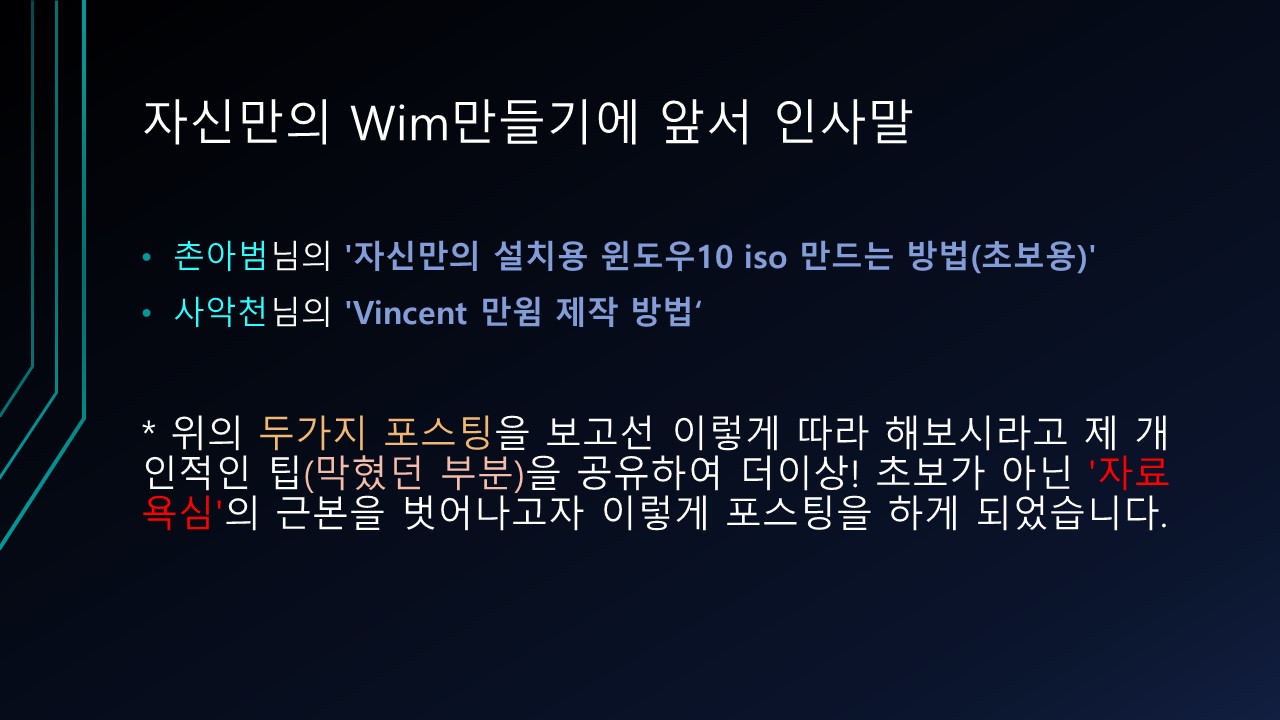
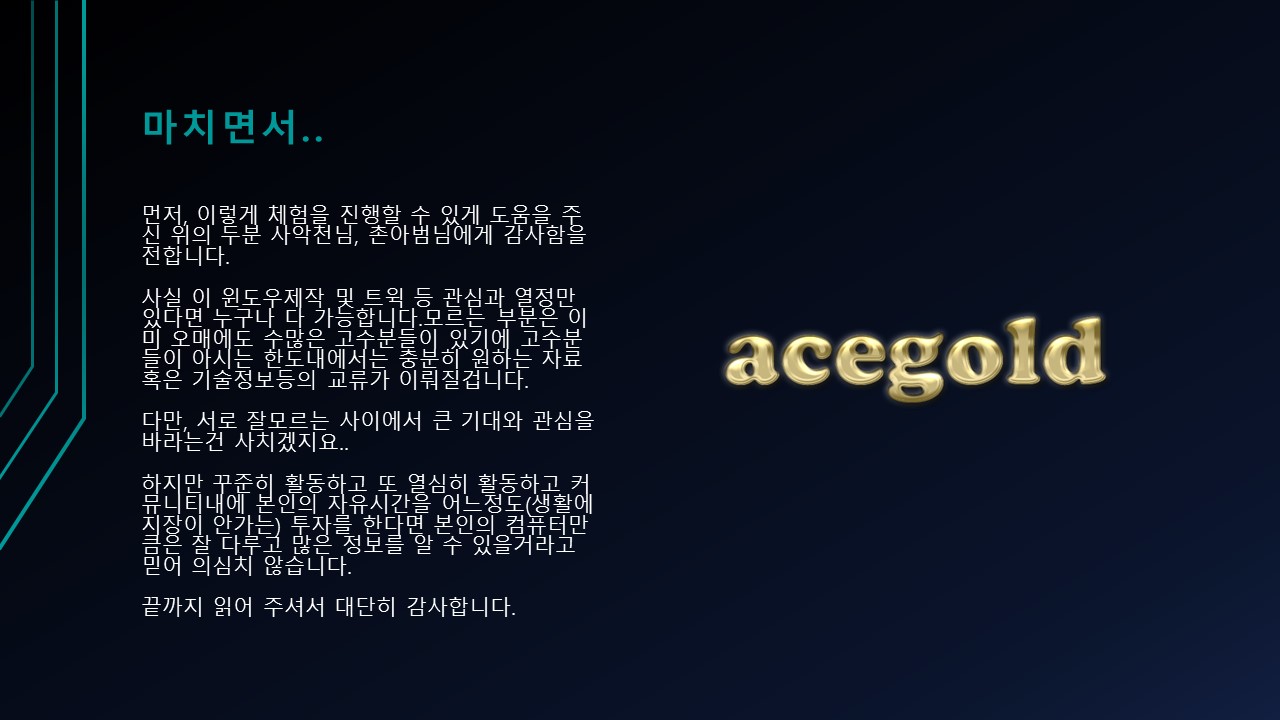

감사합니다. ^^